Wie man Benutzer auf dem Kundenportal mit Active Directory authentifiziert
Ozeki SMS Gateway ist eine leistungsstarke, zuverlässige SMS-Gateway-Software, die es Benutzern ermöglicht, sich auf dem Kundenportal mit Active Directory-Authentifizierung anzumelden. Die Verwendung der Active Directory-Authentifizierung durch Ozeki SMS Gateway verbessert die Sicherheit, das Benutzererlebnis und die administrative Produktivität. Ozeki bietet eine wertvolle Option für Unternehmen, die eine zuverlässige und sichere SMS-Gateway-Plattform zur Erfüllung ihrer Kommunikationsanforderungen suchen. Folgen Sie diesen Anweisungen, um zu erfahren, wie Sie Benutzer auf dem Kundenportal mit Active Directory authentifizieren.
Was ist Benutzerauthentifizierung mit Active Directory?
Die Benutzerauthentifizierung auf dem Kundenportal mit Active Directory bezieht sich auf den Prozess der Überprüfung der Identität von Kunden, die auf die Dienste oder Ressourcen des Portals zugreifen möchten, indem Active Directory als Authentifizierungsmechanismus genutzt wird. Kunden können sich mit ihren vertrauten Anmeldedaten anmelden, da es mit der bereits im Unternehmen vorhandenen Active Directory-Infrastruktur verbunden ist. Der Benutzername und das Passwort des Benutzers werden eingegeben und mit den bereits in der Active Directory-Datenbank vorhandenen Daten verglichen. Wenn die Anmeldedaten übereinstimmen, hat der Client Zugriff auf die Dienste des Portals und profitiert von einem zentralen Verwaltungssystem, einheitlicher Anmeldung, erhöhter Sicherheit und nahtloser Integration in Unternehmensumgebungen.
Wie man Benutzer auf dem Kundenportal mit Active Directory authentifiziert (einfache Schritte)
Um Benutzer auf dem Kundenportal mit Active Directory zu authentifizieren
- Melden Sie sich bei Ozeki SMS Gateway an oder laden Sie es von https://ozeki.hu/ herunter
- Fügen Sie den LDAP-Authentifizierungsanbieter in Ozeki 10 hinzu
- Konfigurieren Sie die LDAP-Verbindungsdetails
- Öffnen Sie MyOzeki config.php
- Richten Sie den MyOzeki-Authentifizierungsanbieter ein
- Greifen Sie auf MyOzeki mit Active Directory-Benutzerdaten zu
- Öffnen Sie Server-Ereignisse
- Überprüfen Sie das Authentifizierungsprotokoll
Authentifizierungsdetails für die Anbieterkonfiguration (kopieren Sie diese)
//************************************************************** // Authentifizierung //************************************************************** $auth_allowregistration = false; $auth_provider = "ozeki10"; //default | ozeki10 $auth_url = "http://127.0.0.1:9509/api"; //nur bei ozeki10 $auth_providername = "LDAP-Authentifizierungsanbieter"; //nur bei ozeki10
Benutzerauthentifizierung mit Active Directory (Video-Tutorial)
In dieser kurzen Anleitung erfahren Sie, wie Sie Benutzer auf dem Kundenportal mit Active Directory über die Ozeki SMS Gateway-Software authentifizieren. Sie lernen den Konfigurationsprozess des Authentifizierungsanbieters mit Active Directory kennen. Wir führen Sie durch den Installations- und Konfigurationsprozess und machen es Ihnen so einfach wie möglich. Am Ende des Videos können Sie Active Directory nutzen, um den Benutzerzugriff sicher zu steuern und einen reibungslosen Anmeldevorgang zu bieten.
Um den Prozess zu starten, müssen Sie sich in Ihrem persönlichen Konto im Ozeki SMS Gateway anmelden. Wenn Sie noch kein Ozeki-Konto haben, laden Sie die Ozeki SMS Gateway-Software von der Website https://ozeki.hu/ herunter. Nach der Anmeldung navigieren Sie zur Ozeki-Startseite. Dort finden Sie das Symbol "Erweitert" in der Symbolleiste und klicken darauf. Dadurch wird eine Seite angezeigt, auf der Details zu den Authentifizierungsanbietern zu sehen sind. Wählen Sie die Option "Authentifizierungsanbieter" aus der linken Liste aus, um Authentifizierungsmethoden einzurichten, mit denen Sie Ihre Benutzer im Ozeki SMS Gateway authentifizieren können. Klicken Sie auf den Button "Authentifizierungsanbieter erstellen" in der Mitte der Seite, wodurch ein Tab mit Details zum Authentifizierungsanbieter angezeigt wird. Wählen Sie die Option "LDAP" aus der gegebenen Liste aus, um den Authentifizierungstyp einzurichten. Dies ermöglicht die Verwendung von Microsoft Active Directory zur Authentifizierung in Ozeki 10.
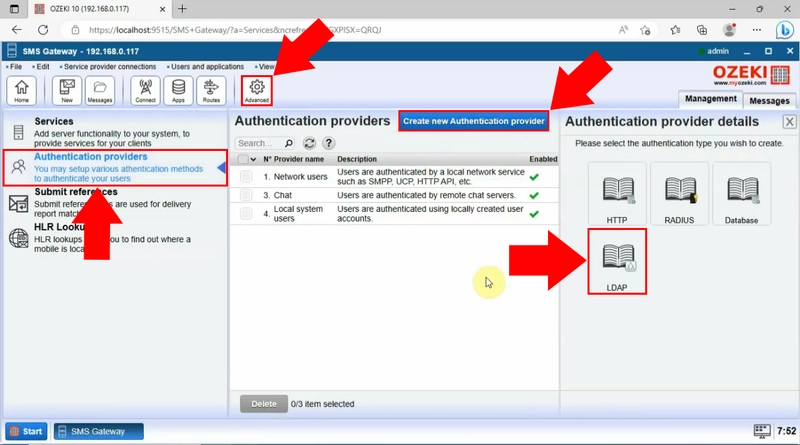
Nachdem Sie den Authentifizierungsprotokolltyp in Ozeki SMS Gateway ausgewählt haben, geben Sie die Details zum Authentifizierungsanbieter an. Geben Sie einen eindeutigen Namen ein, fügen Sie dann den LDAP-Server, den Benutzernamen oder DN und das Passwort hinzu. Bei den Container-Optionen richten Sie den Container im Speicher als Wurzel des Kontexts ein. Klicken Sie zum Speichern auf den "OK"-Button.
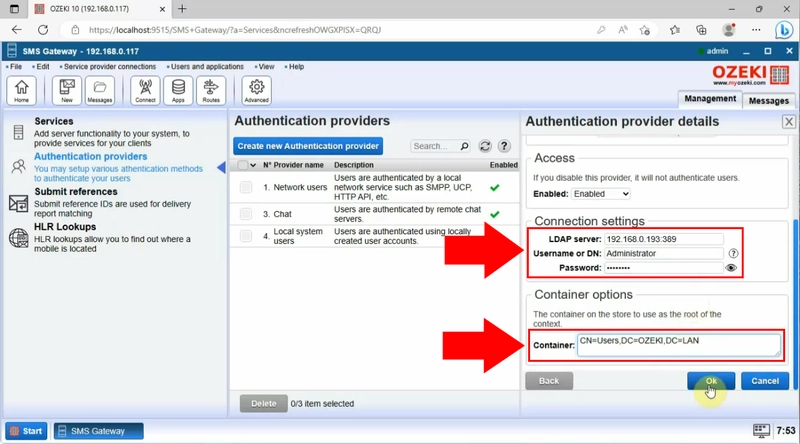
Im nächsten Schritt des Prozesses öffnen Sie die Datei config.php von MyOzeki auf der lokalen Festplatte Ihres PCs, im Ordner wamp64, im www-Ordner, um die Konfigurationen für Ihr Ozeki SMS Gateway zu bearbeiten. Es ist wichtig, die Dokumentation für eine erfolgreiche Integration zu befolgen.
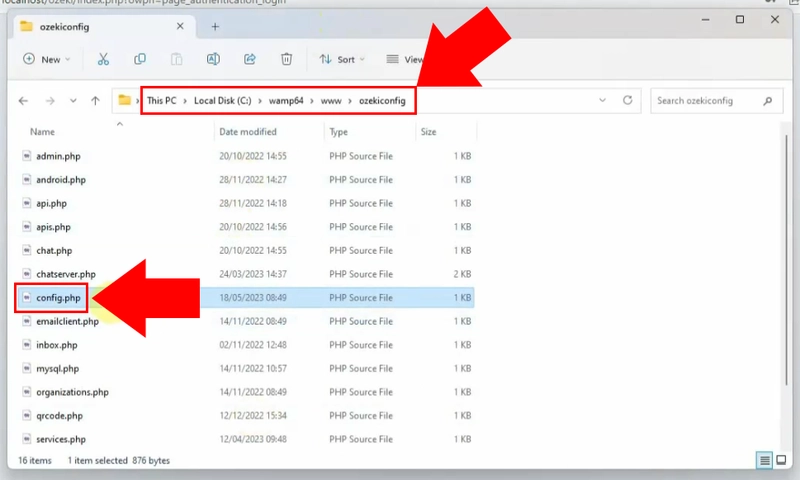
Nach dem Öffnen der config.php müssen Sie den MyOzeki-Authentifizierungsanbieter konfigurieren. Für eine erfolgreiche Konfiguration fügen Sie diese Authentifizierungsdetails (Anbieter-URL und Name) an der entsprechenden Stelle des Codes ein. Fügen Sie die Daten ein und speichern Sie Ihre Änderungen mit dem Befehl Datei/Speichern.
//************************************************************** // Authentifizierung //************************************************************** $auth_allowregistration = false; $auth_provider = "ozeki10"; //default | ozeki10 $auth_url = "http://127.0.0.1:9509/api"; //nur bei ozeki10 $auth_providername = "LDAP-Authentifizierungsanbieter"; //nur bei ozeki10
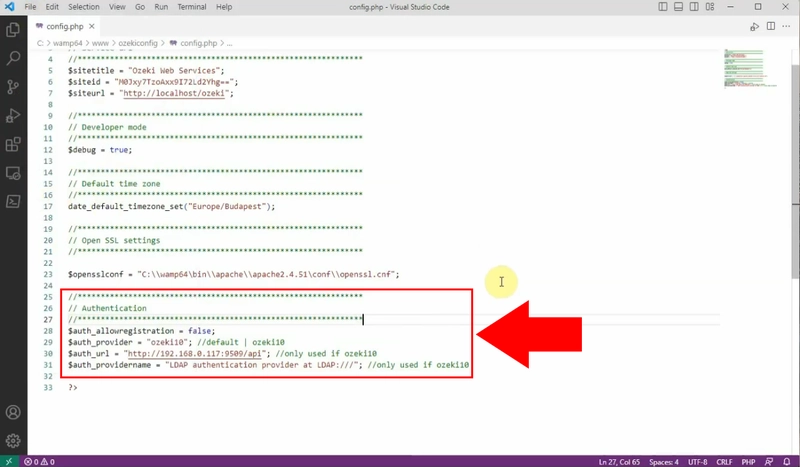
Nach erfolgreicher Eingabe der erforderlichen Informationen melden Sie sich im MyOzeki-Konto mit einem Active Directory-Benutzer an. Geben Sie Ihren Benutzernamen und Ihr Passwort zur Überprüfung ein.
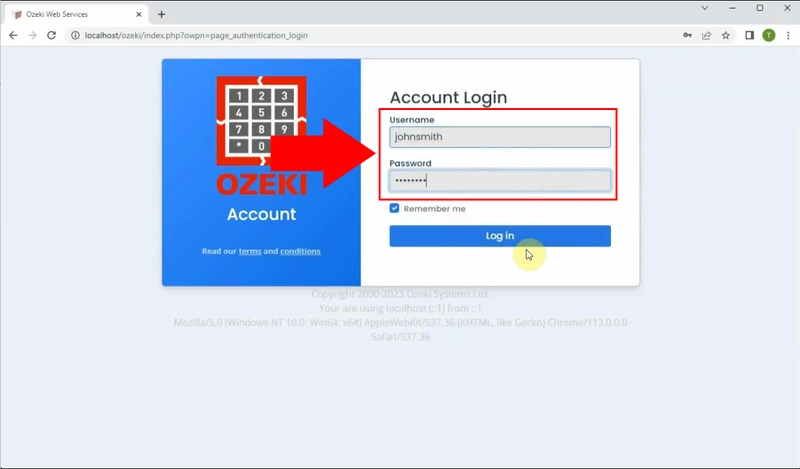
Wenn der Anmeldevorgang erfolgreich war, können Sie Ihr MyOzeki-Profil sehen. Nach der Anmeldung haben Sie Zugriff auf verschiedene Funktionen und Möglichkeiten innerhalb Ihres MyOzeki-Kontos.
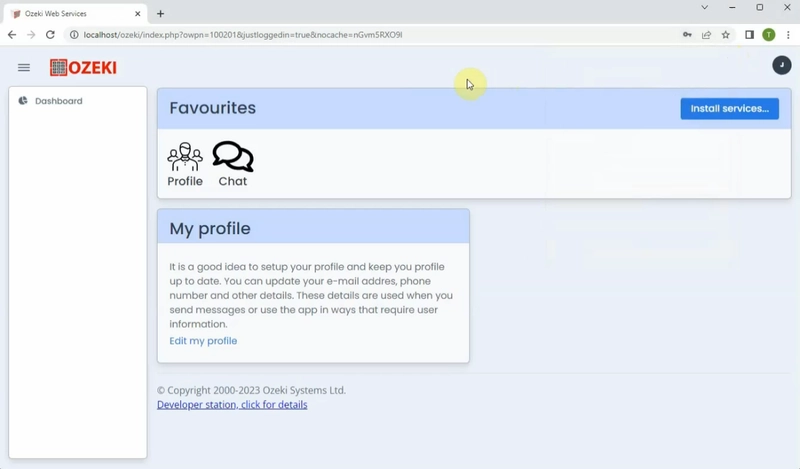
Navigieren Sie zurück zum Ozeki SMS Gateway und wählen Sie dann das Menü "Ansicht" aus der Menüleiste auf dem Ozeki-Startbildschirm. Wählen Sie "Serverereignisse" aus der Dropdown-Liste. Durch Klicken darauf können Sie die Authentifizierungsprotokollinformationen einsehen.
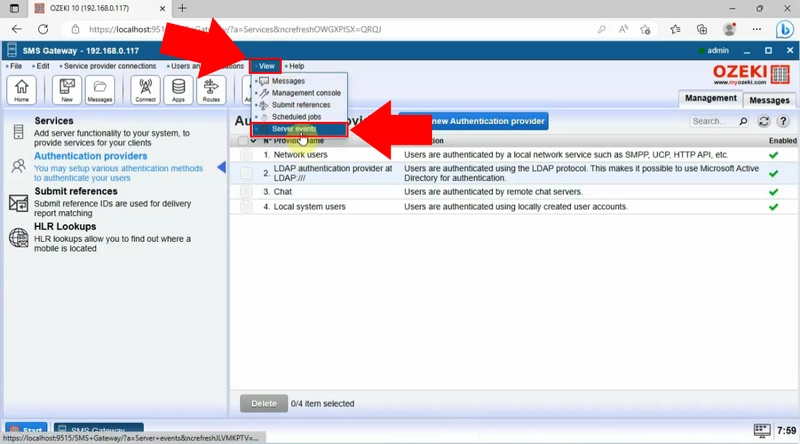
Sie können die Authentifizierungsprotokollinformationen einsehen, indem Sie auf "Serverereignisse" klicken. Diese enthalten Details zu Active Directory-Anmeldungen, einschließlich des Datums und der Uhrzeit erfolgreicher Anmeldungen sowie der für die Authentifizierung verwendeten Benutzernamen.
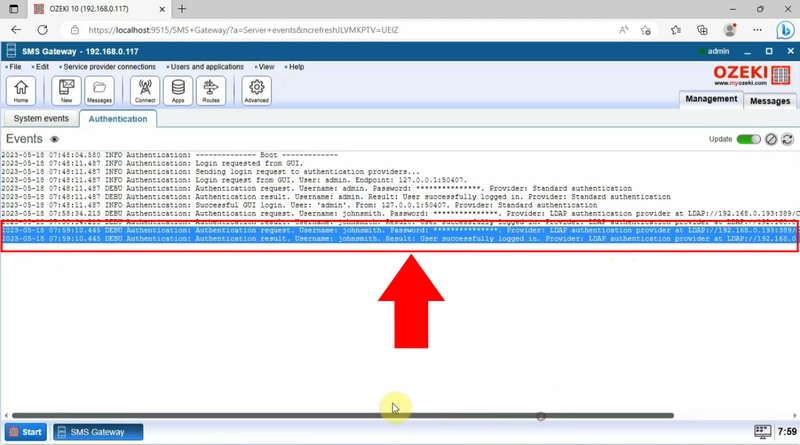
Fazit
Zusammenfassend bietet die Ozeki SMS Gateway eine zuverlässige SMS-Gateway-Softwarelösung, die es Benutzern ermöglicht, sich über die Active Directory-Authentifizierung im Kundenportal anzumelden. Kunden können sicher mit ihren bestehenden Anmeldedaten auf das Kundenportal zugreifen, indem sie die Active Directory-Authentifizierung nutzen. Sie können die Active Directory-Authentifizierung in der Ozeki SMS Gateway einfach konfigurieren, indem sie den einfachen Anweisungen der Anleitung folgen. Unternehmen können von der verbesserten Sicherheit, Benutzerfreundlichkeit und administrativen Effektivität dieser Integration profitieren, während sie eine reibungslose Kommunikation und verbesserte Zugriffskontrolle gewährleisten können.
